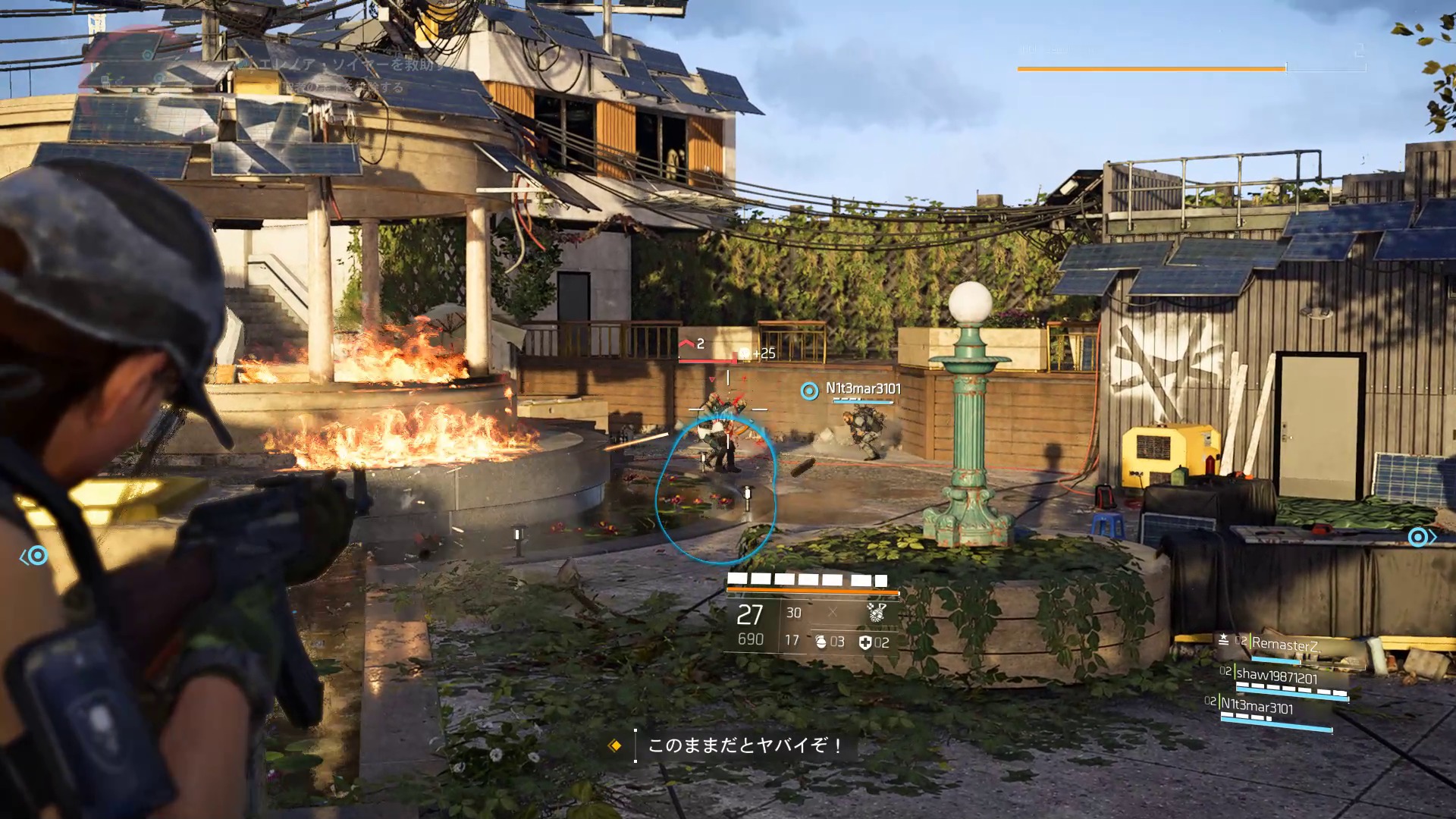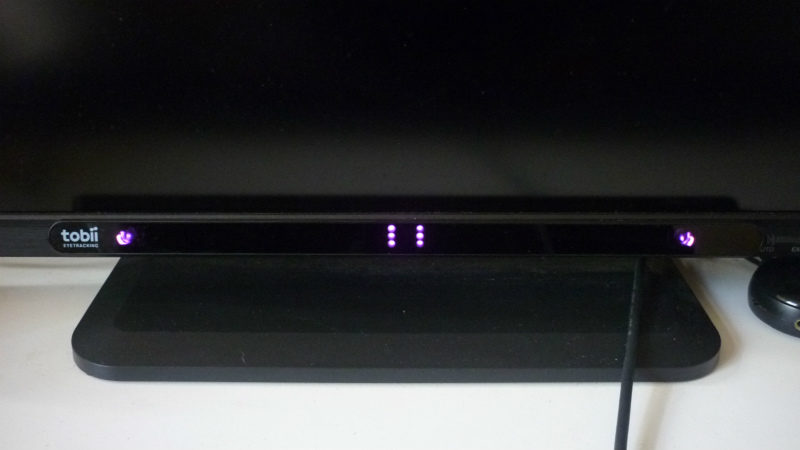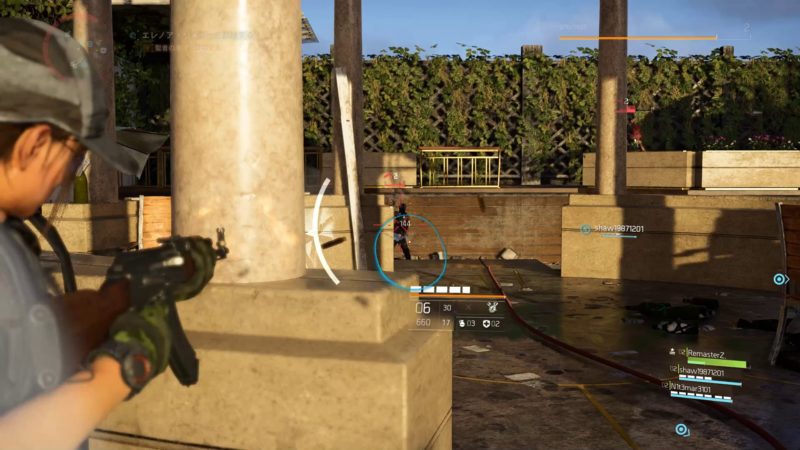アイトラッキング&ヘッドトラッキングシステム、Tobii Eye Tracker 4Cを購入しました。
3月の中旬に購入してDivision2に導入、
視線でバンバン、カバーしまくり~のエイムしまくり~で遊んでいたのですが、
いろいろ事情もあり紹介は4月まで控えていました。
(紹介を遅らせた事情やDivision2バンドルキャンペーンはどうなったのか?についてはまた別の機会に改めて書きます。)
この記事では
- Tobii Eye Tracker 4Cの製品内容物紹介
- 設置時の簡単な注意
について
レビュー・感想を書いてみたいと思います。
Tobii Eye Tracker 4Cはこちらの商品となります。
Tobii Eye Tracker 4C 製品内容物・外観紹介
購入先はAmazonの公認販売者がベスト
今回のTobii Eye Tracker 4Cの購入先は日本のAmazonです。
Amazonの中には並行輸入品の出品もありますが、
↓のリンク先にあるTobii Eye Tracker 4CがスウェーデンにあるTobii本社が公式に認めた販売先となります(本国サポートの方に確認済みです)。
万が一の初期不良や今後のサポート(スウェーデン本社とのやりとり)を考えれば
こちらの商品ページから購入することを強く推奨します(・_・)
商品の外観・内容物紹介
以下、商品の外観・内容物を写真を交えて紹介します。
Tobii Eye Tracker 4はこの様なスリムなスリーブケースに入っています。
(写真のサイズ比較のキーボードはリアルフォースRGB。横幅およそ45cm)
アマゾンから発送される際はこのスリーブケースが更に専用のスリムなダンボールに封入され、それが更にAmazonのダンボールに入れられて発送されるというスタイルでした。
梱包はとても厳重になされていたので安心度は高いと思います。
スリーブをスライドすると梱包の箱が出てきます。
箱は黒いシールで封がしてあり、新品・未開封の状態であることが確認できます。
Tobii Eye Tracker 4CのAmazonでの販売者はいわゆるマーケットプレイスの出品者扱いです。
なので、マーケットプレイス出品者だけど大丈夫かしら?ちゃんとした商品なの?中古とか来ないかしら?
と正直なところ、ちょっと心配になる方もいらっしゃるのではないかと思います。
管理人も最初ちょっと不安でした(´・_・`)
ですが商品はこのように封入りの新品が送られて来るので安心です。
箱を開けると、トラッカー自体はこのようにクッション性のある梱包材でカッチリと厳重に固められた状態で入っています。
輸送中の事故を防ぐ対策も十分に取られていますね。
内容物一式です。
- Tobii Eye Tracker 4Cの本体
- 追加のUSB延長ケーブル(約1m)
- 説明書類
- アイトラッカーをモニターに貼り付けるための金属製プレート(2枚)
が入っています。
本体のUSBケーブルが80cmありますし、延長ケーブルもありますのでPCのUSBポートと距離があってもそこそこ大丈夫かと思います。
ただし、本体から出ているUSBケーブルはかなり固いです( -_-)
固さがネックになって80cmという長さが逆に取り回ししにくいと感じるかもしれません。
ちなみに管理人はこのUSBハブに差して使ってますが、問題なく正常に動いています。

取付プレートの裏には強力な両面テープが付いていますので、
これをモニターに貼り付け、その後でTobii Eye Tracker 4Cの背面にあるくぼみに金属プレートをカッチリと嵌め込むことでアイトラッカー本体を固定する方式です。
ここで大事なのは、
いきなりモニターに取り付けプレートの両面テープを貼らない
こと。
こんなもんかな~と適当に貼り付けると
両面テープが強力すぎて簡単には剥がせず位置をなかなか修正できずその後泣くことになります。
ええ管理人のことです( ̄д ̄)
結局小さいマイナスドライバーで無理やり剥がしました。
モニターのフレームに傷がついた(´・ω・`)
実体験を踏まえたおすすめとして、位置決めする際は
- まず市販の両面テープを用意する
- アイトラッカーに両面テープを貼って仮の位置決めをする
- ソフトを通じたトラッカーの初期設定へと進む
という流れを強く勧めます。
トラッカー位置の仮決めには、貼ってはがせるタイプのテープなどが良いんじゃないでしょうか。
Tobii Eye Tracker 4Cをモニターに取り付ける
Tobii Eye Tracker 4Cをモニターに取り付けるとこの様な感じになります(USB接続済み)。
拡大。
画像ではライトが点灯していますが、まだ設定ソフトをインストールしていない段階ではおそらく点灯しないと思います。
写真ではライトがピンクっぽい色に映っていますが、実際は赤です。
真っ赤っ赤です。
こちらのライトから出る光源と自分の眼球の動きをリンクさせることでアイトラッキングが行われます。
トラッカーはモニターに貼り付けた状態で少し仰角が設けられており、やや斜め上を向くように設計されていて、トラッカーの光源が目を捉えやすくなっています。
ここで注意したいのがトラッカーと自分の座る位置との距離がある程度必要なこと。
実際に測ってみたのですが、Tobii Eye Tracker 4Cと自分の目との距離がおよそ50cm必要です。
ですので、自分のマウス・キーボードに手をおいた時の体の位置(目の位置)とモニターとの距離を考慮しておく必要があります。
またFPS等でエキサイトしてくるとモニターに顔が寄っていくタイプの人(管理人の事です)はあまり近づきすぎるとトラッキング機能が失われますので注意してください(・_・)
この項のまとめ
以上、Tobii Eye Tracker 4Cの外観と設置について紹介でした。
今回大事なことは
- 取り付け位置は仮決めが大事。いきなり付属のプレートを貼るとたぶん後悔する。
- Tobii Eye Tracker 4Cと距離を50cm確保する
という感じでしょうか。
Tobii Eye Tracker 4Cを動かすための動作ソフトの導入などは
また次回以降紹介したいと思います。
最後にちょっとだけDivision2で使ってるところを紹介。
中央の青丸はTobii Eye Tracker 4Cでトラッキング時に目がどこを見ているかを示すものです。
この丸の色やサイズは自由に変更でき、また丸を表示させなくてもゲームはできます。
ゲーム時の表示・非表示については説明しているサイトがなかなか無くて購入前にはよく分からなかったのですが、実際には丸を表示押させるソフトはアイトラッカーを動かすためのソフトとは別扱いなので、OFFというか非表示で遊べます。
実際にDivision2で遊ぶ際の詳細は
また別記事で念入りに書くつもりなのでお待ち下さいm(_ _)m
実際に使ってみたTobii Eye Tracker 4Cは素晴らしい性能です。
Division2の場合、見るだけでカバー先の指定、エイム、敵の位置を認識、グレネード範囲の指定ってのは超便利です(・∀・)
管理人のようなFPSやTPSが壊滅的に下手なへっぽこエージェントでもアイトラッカーがあることでゲームがかなり楽になります。
なおTobii Eye Tracker 4CはUBIが公式に認めたデバイスです。
ちゃんとUplay内のDivision2のページにも紹介がありますし、
そもそもゲーム内でTobii Eye Tracker 4C専用の設定メニューまで作ってあります。
チートでもなんでもないので持ってる人は安心してバンバン使いましょう(・∀・)
高い買い物ではありましたが買ってよかったと思います。
それではまた( ゚д゚)ノ